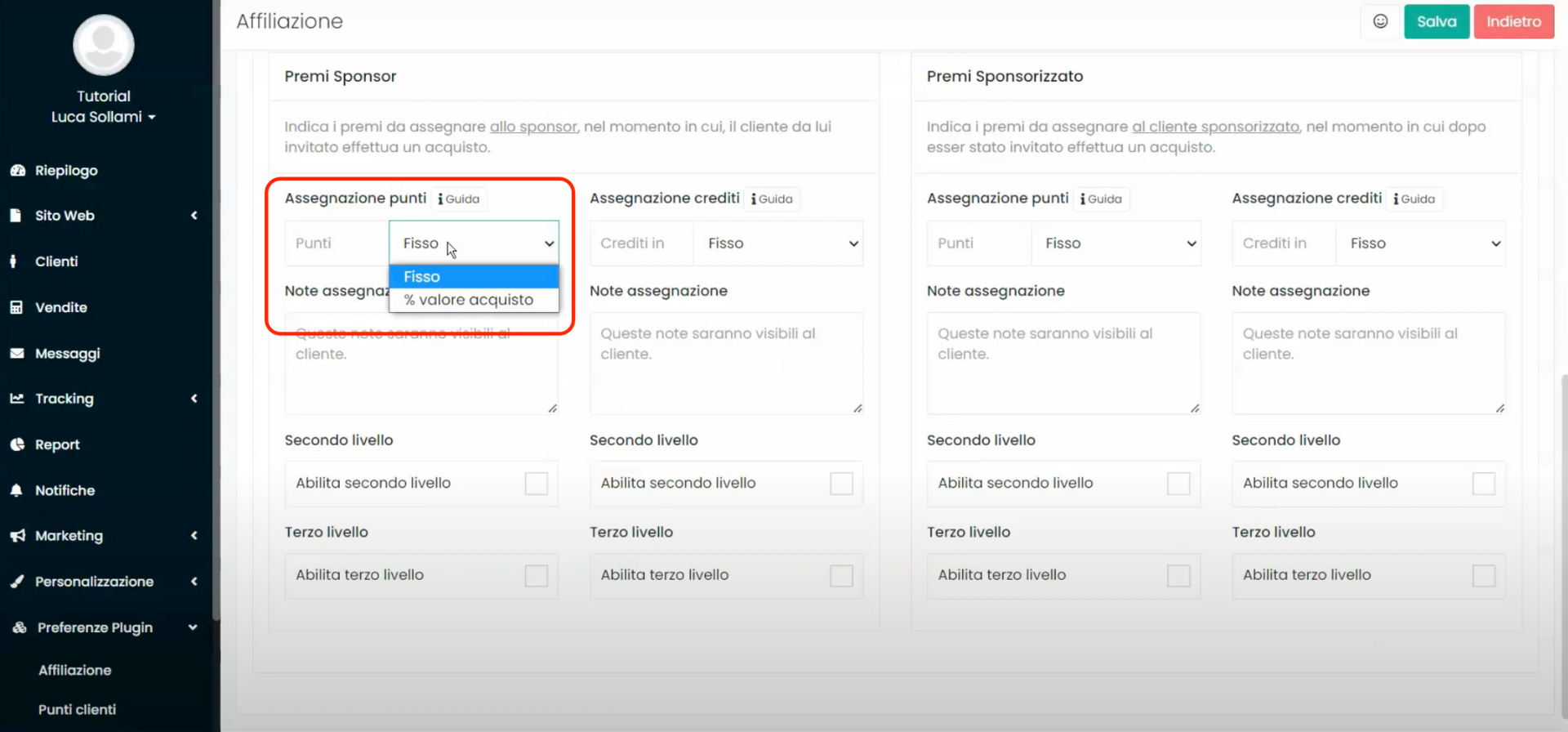En este tutorial veremos cómo instalar un sistema de afiliación en nuestro sitio web construido sobre Framework360. Este sistema permitirá a los clientes revender nuestros productos y servicios, permitiéndoles ganar puntos o créditos que podrán ser convertidos en premios o en euros, dependiendo del modelo de negocio adoptado.
Paso 1: Instalemos el plugin "Afiliación"
Primero instalemos el plugin "Afiliación". Para hacer esto, dirijámonos a la opción "Personalización" presente en la barra lateral izquierda y posteriormente hagamos clic en la opción "Plugins".
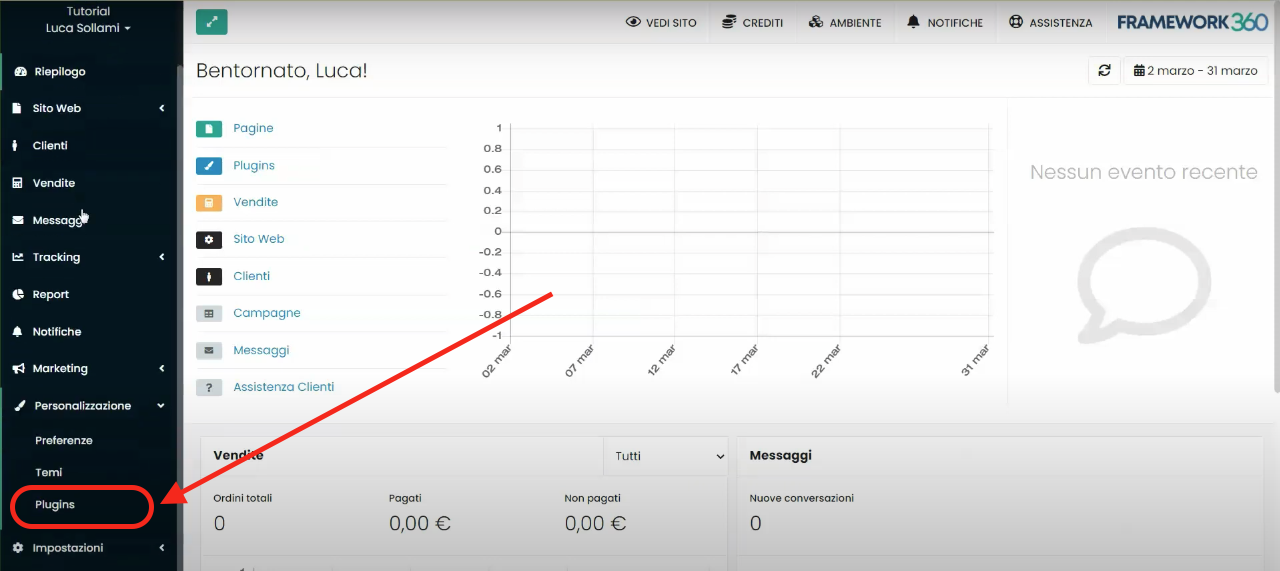
Busquemos el plugin llamado "Afiliación" e instalémoslo.
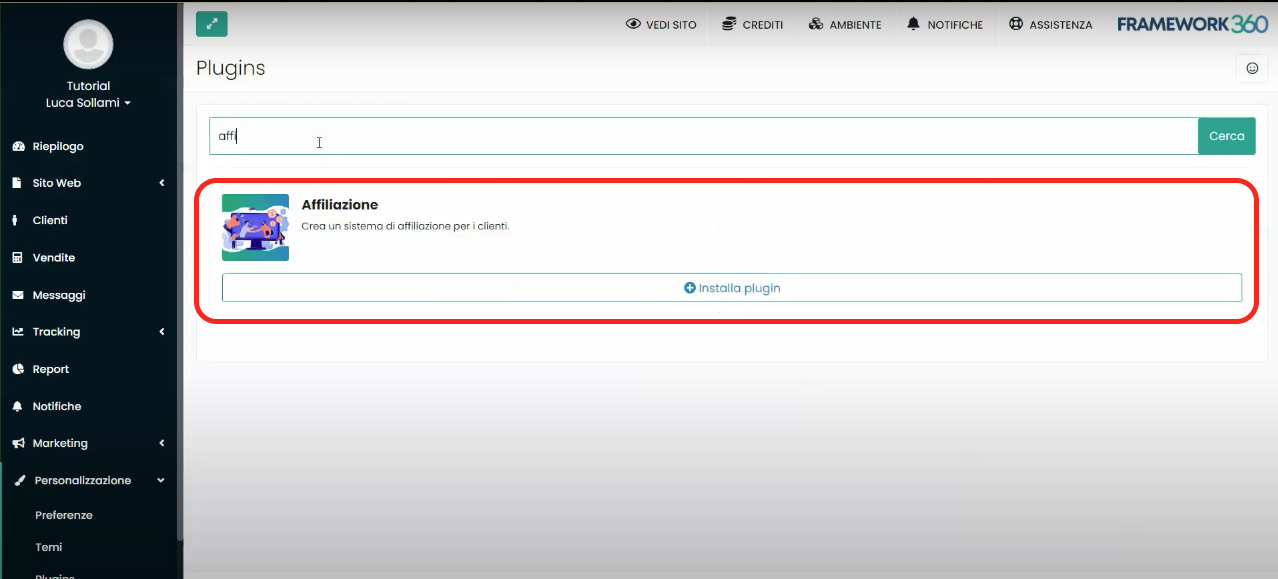
Paso 2: Configuramos la configuración del plugin “Afiliación”
Una vez instalado el plugin, encontraremos en la barra lateral a la izquierda, bajo la opción "Preferencias del Plugin", la opción "Afiliación". Cuando instalamos un plugin, en la mayoría de los casos se abre una nueva sección bajo "Preferencias del Plugin", donde podemos gestionar todas las diversas configuraciones del plugin.
Hacemos clic en "Afiliación" para personalizar las funcionalidades del sistema de afiliación según nuestras necesidades.
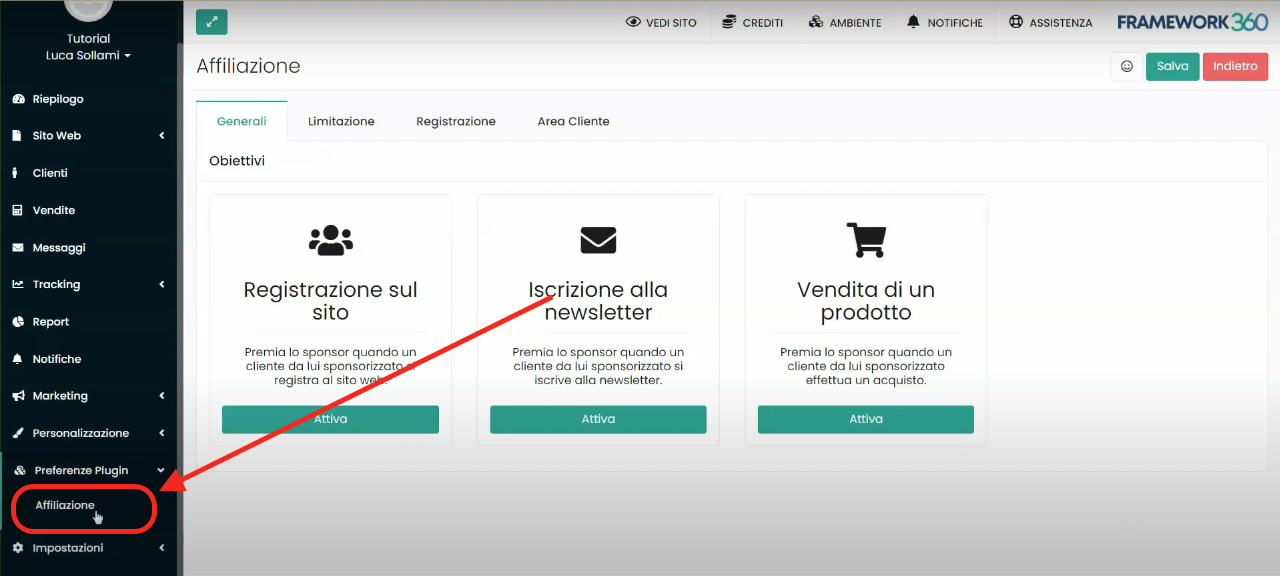
Una vez abierta la pantalla de configuración del plugin "Afiliación", notaremos que está dividida en cuatro pestañas: Generales, Limitaciones, Registro y Área del Cliente.
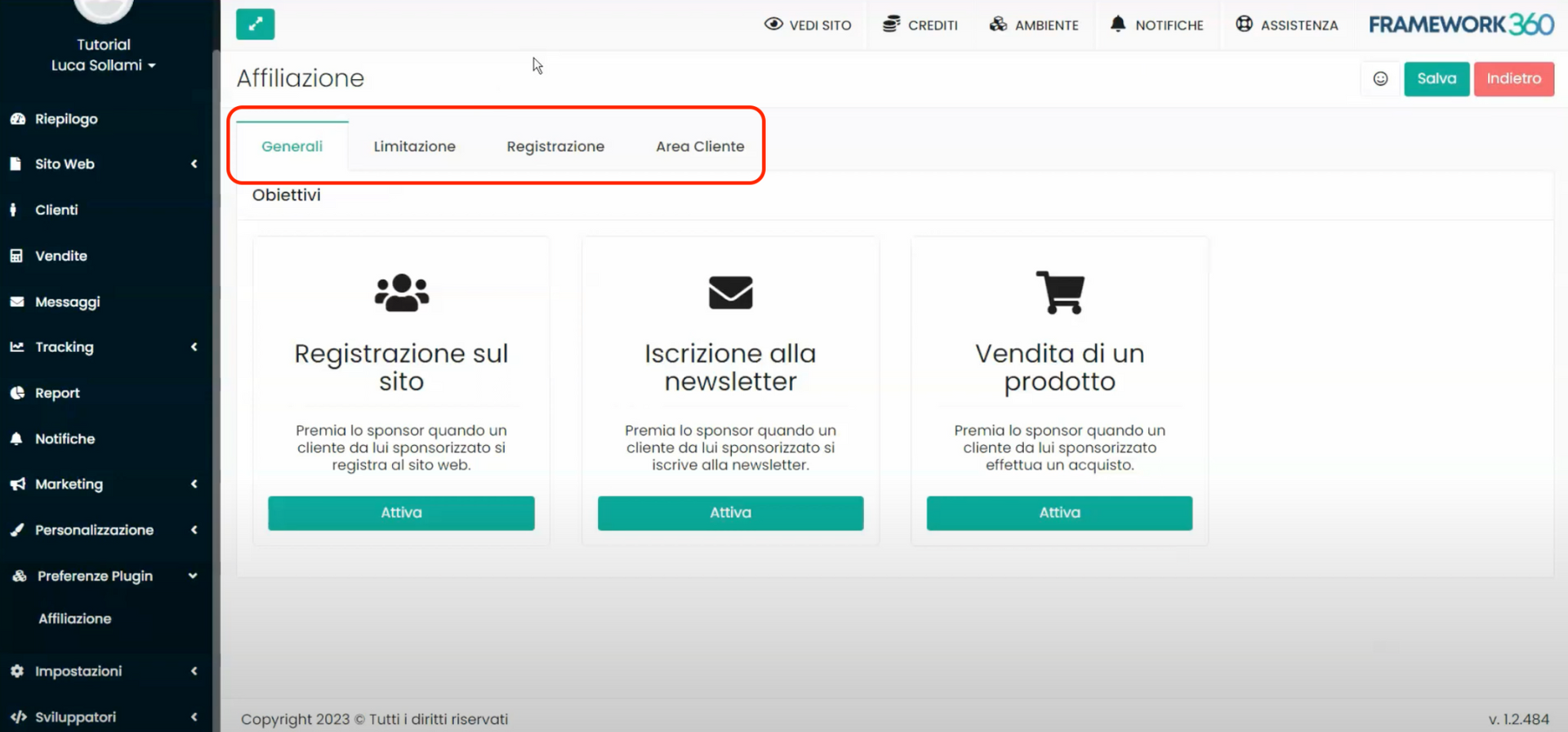 En los próximos pasos analizaremos las opciones de personalización disponibles en cada una de las pestañas mencionadas anteriormente.
En los próximos pasos analizaremos las opciones de personalización disponibles en cada una de las pestañas mencionadas anteriormente.
Paso 3: Configuramos la configuración de la pestaña “Generales” del plugin “Afiliación”
Dentro de la primera pestaña, es decir, la pestaña “Generales”, podemos activar un programa de afiliación que permitirá a nuestros clientes recibir puntos o créditos, con los cuales podrán canjear premios que nosotros establezcamos, cuando, a través de su código patrocinador o el enlace de afiliación, hagan:
- registrar nuevos usuarios en nuestro sitio web
- o inscribir nuevos usuarios a nuestro boletín
- o comprar productos que vendemos.
La pestaña “Generales” nos da la posibilidad de activar cada uno de los objetivos mencionados haciendo clic en la opción correspondiente.
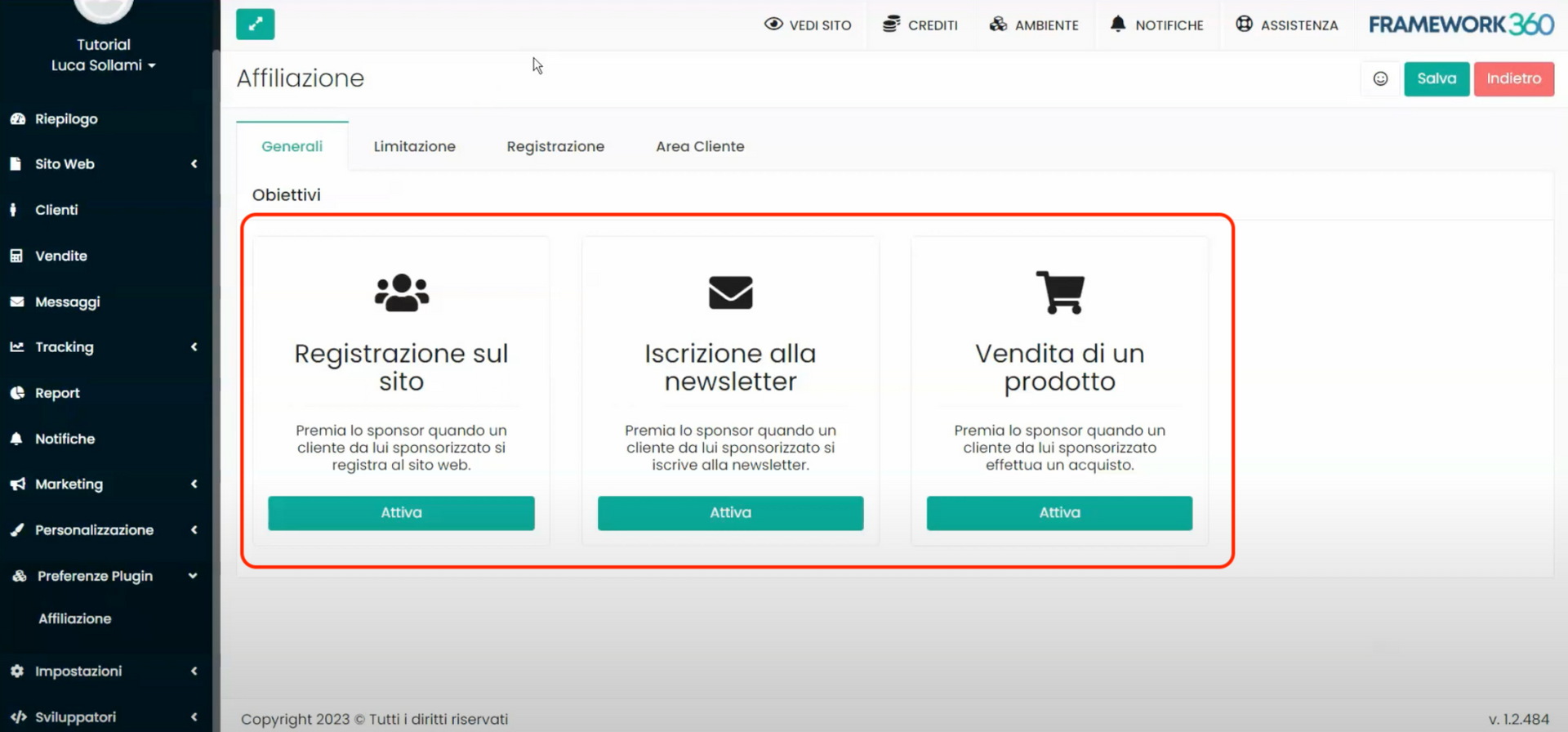
Por ejemplo, si hacemos clic en la opción "Registro en el sitio", se abrirá una pantalla que nos permitirá asignar puntos o créditos al patrocinador y, eventualmente, también al patrocinado cuando este último se registre en el sitio web utilizando el código de patrocinador o el enlace de afiliación.
En la pantalla "Configuraciones de Registro en el sitio", el sistema nos pide instalar el plugin "Puntos de clientes" para gestionar la asignación de puntos, o el plugin Balance de clientes" para gestionar la asignación de créditos.
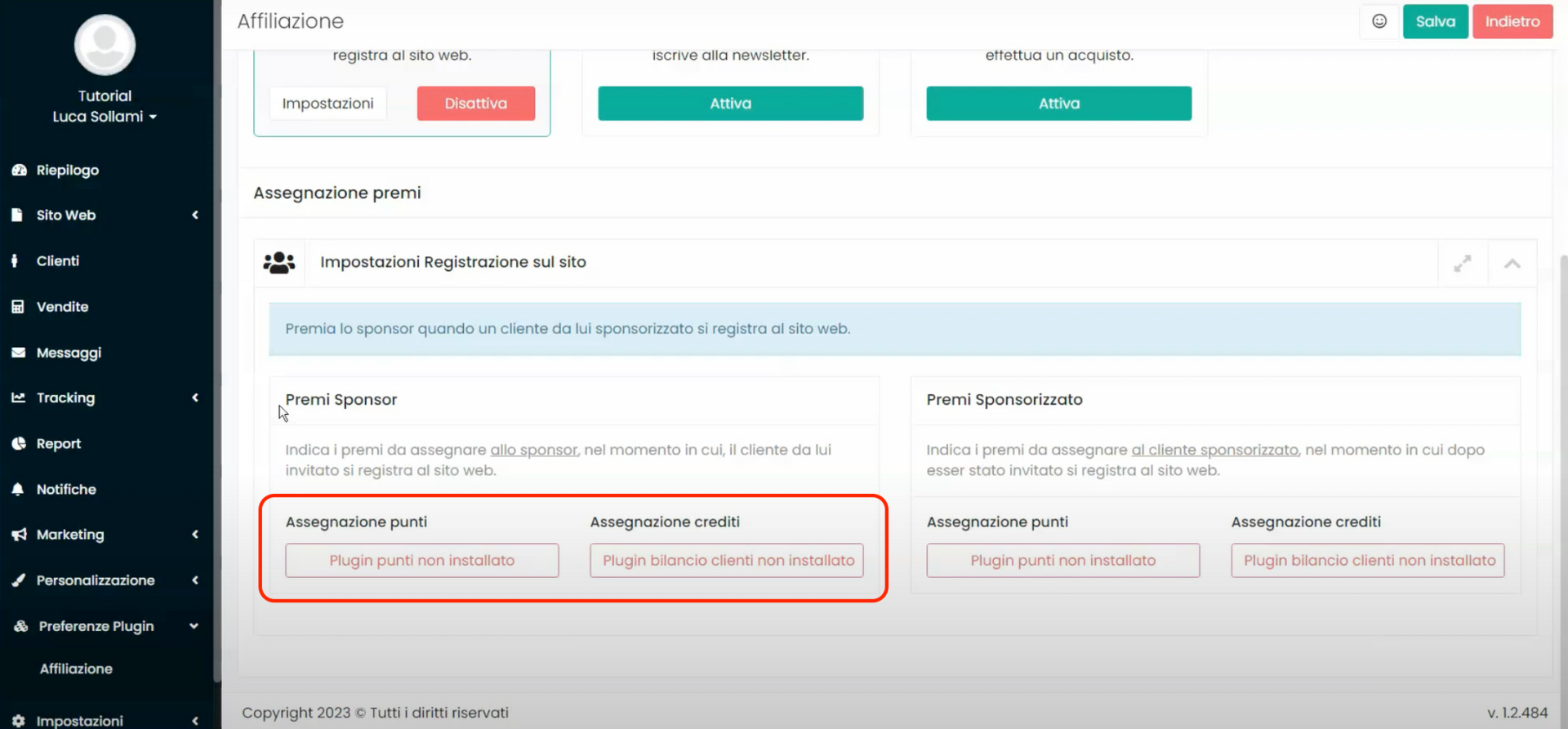
Una vez instalado el plugin, estaremos en condiciones de proceder con la definición de los puntos o créditos que deseamos asignar al patrocinador y al patrocinado.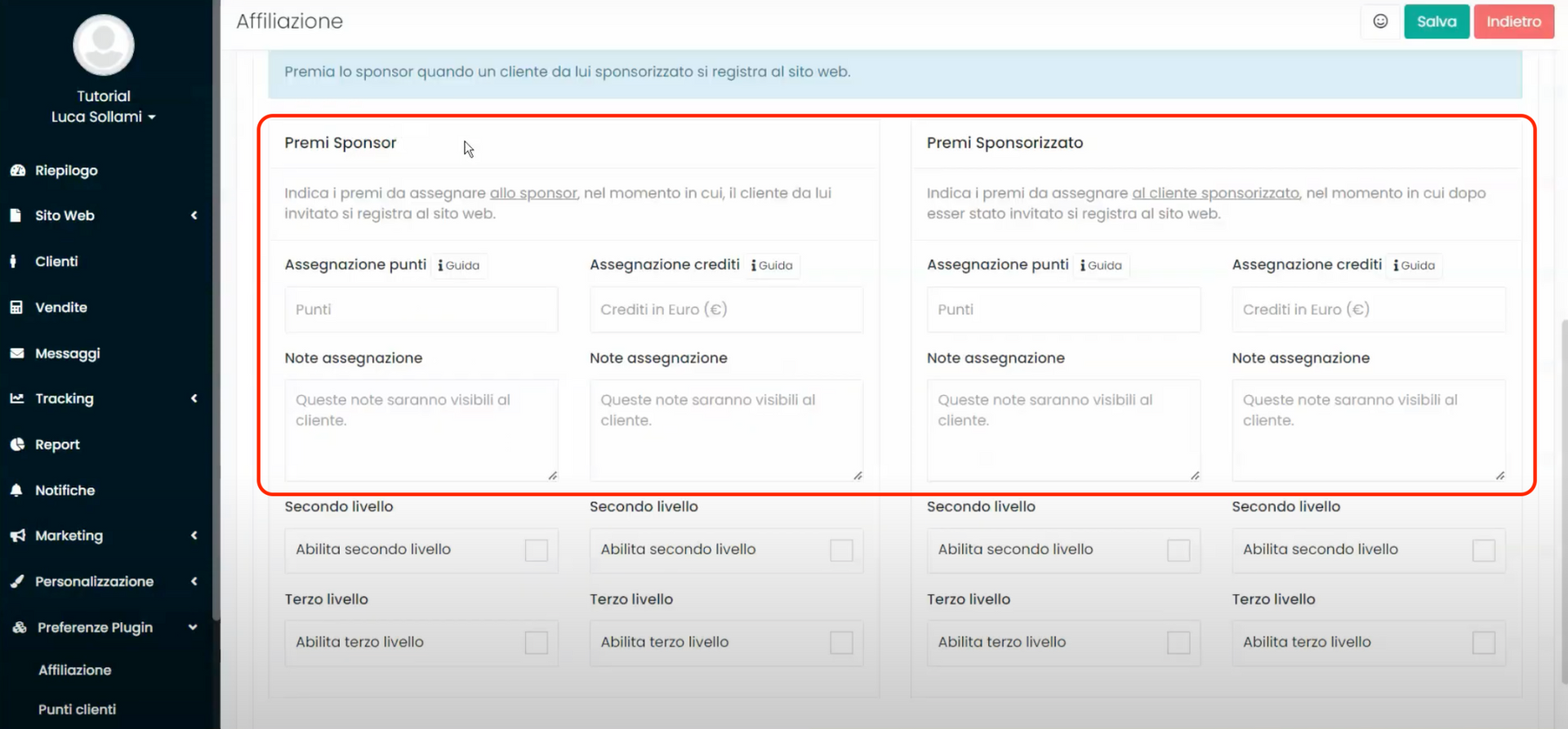
Especificamos que el sistema no solo nos permite asignar puntos al primer nivel de afiliación, sino que también ofrece la posibilidad de habilitar un segundo y un tercer nivel. Esto significa que cuando un patrocinado se convierte a su vez en patrocinador e invita a nuevos usuarios a registrarse en nuestro sitio web, en el momento del registro se acreditarán puntos o créditos tanto al patrocinador como al patrocinado. Esta operación puede realizarse hasta el tercer nivel de afiliación.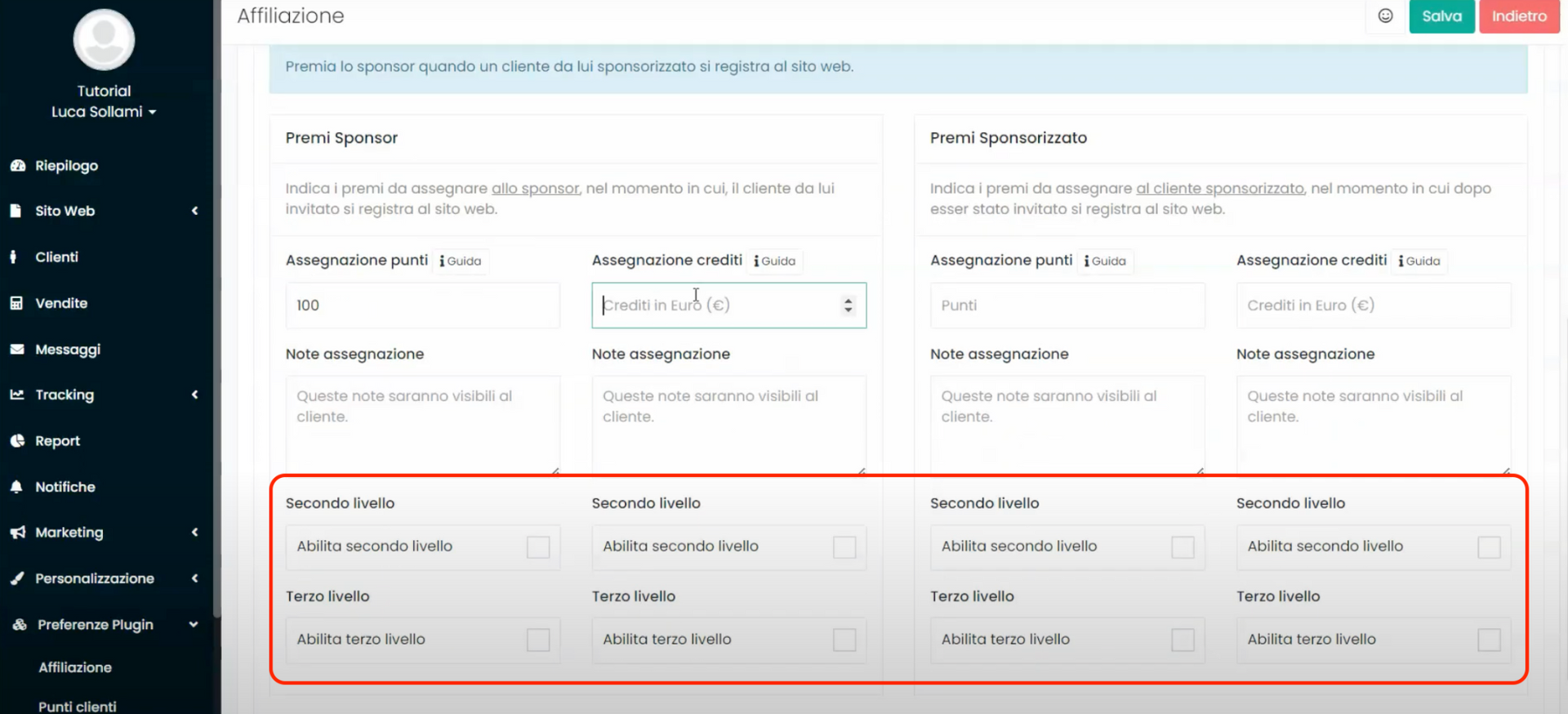
Las modalidades de personalización que acabamos de ver para el objetivo “Registro en el sitio” son análogas también para los otros dos objetivos, a saber “Suscripción al boletín” y “Venta de un producto”. Solo para este último objetivo el sistema nos da dos posibilidades adicionales:
- La posibilidad de decidir si asignar los premios cuando el producto se vende por primera vez, o si asignar los premios por cada venta de un producto.
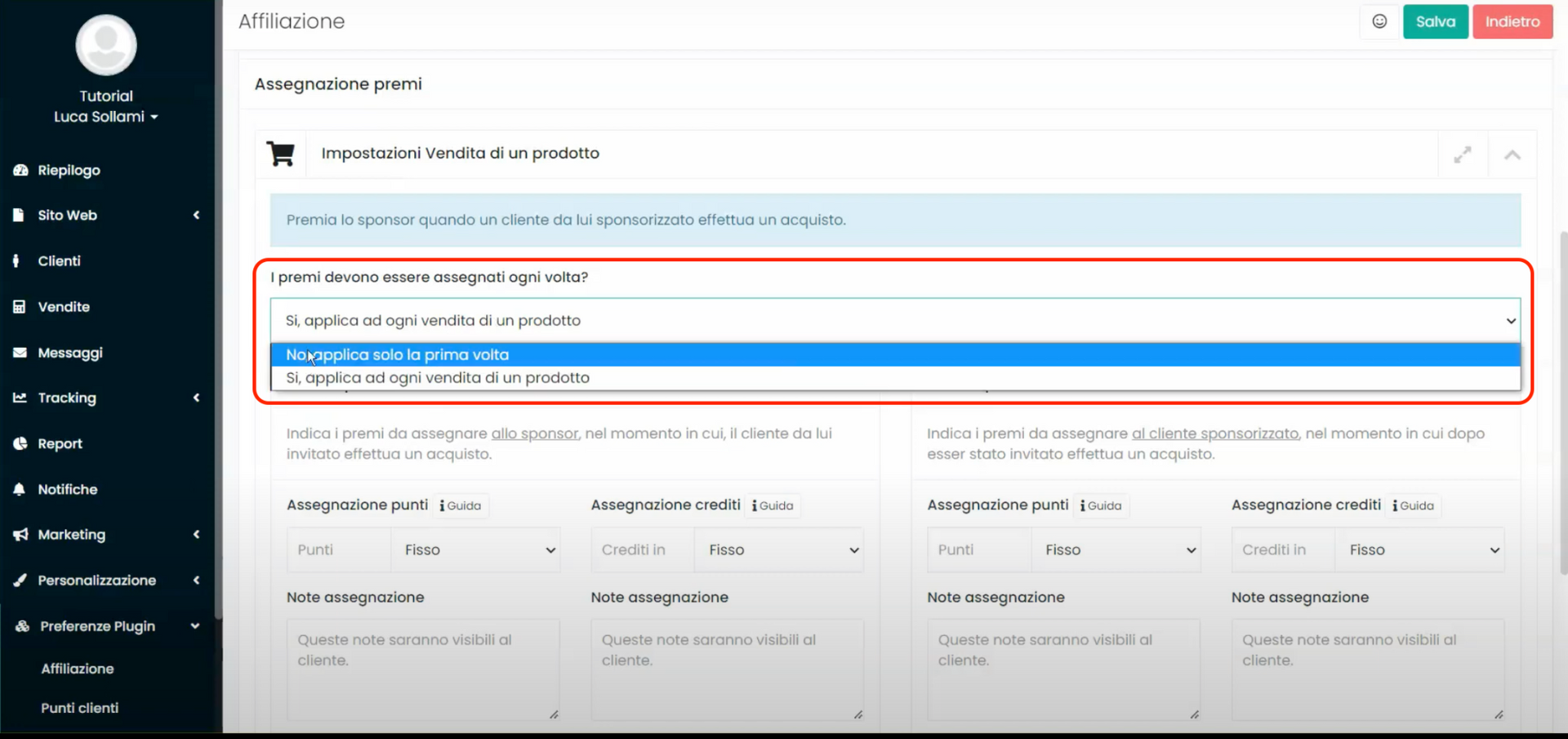
- La posibilidad de elegir si la asignación de puntos o créditos debe ser fija o basada en un porcentaje del valor de compra. Por ejemplo, si deseamos establecer el 10% del valor de compra, significa que si un producto se vende al precio de 100 euros, el afiliado ganará 10 puntos o 10 créditos, dependiendo si estamos definiendo una asignación de puntos o de créditos.
![Imagen que contiene pantalla, texto, softwareDescripción generada automáticamente]()
Paso 4: Configuramos la configuración de la pestaña “Limitaciones” del plugin “Afiliación”
Si deseamos limitar el acceso al sistema de afiliación solo a determinados usuarios, podemos hacerlo a través de la pestaña "Limitación”. Podemos elegir habilitar el sistema de afiliación solo para algunos usuarios en base a ciertos criterios, como el sexo, el correo electrónico, la fecha de nacimiento o el haber comprado nuestros productos anteriormente.
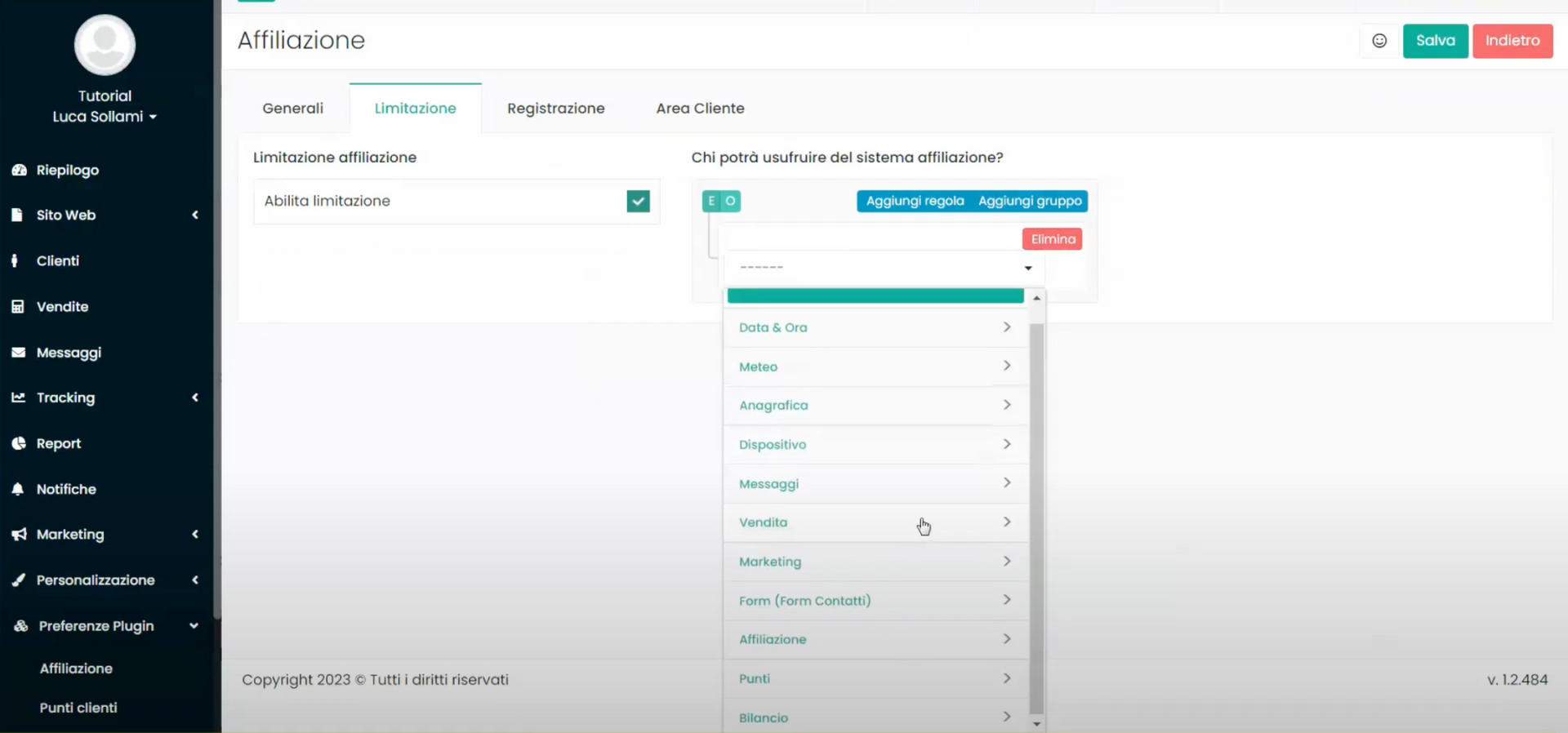
Paso 4: Configuramos la configuración de la pestaña “Registro” del plugin “Afiliación”
Dentro de la pestaña "Registro", habilitando la opción Visualiza campo Código de Patrocinador", podríamos ofrecer a nuestros nuevos usuarios la posibilidad de insertar un código de patrocinador durante el registro en nuestro sitio.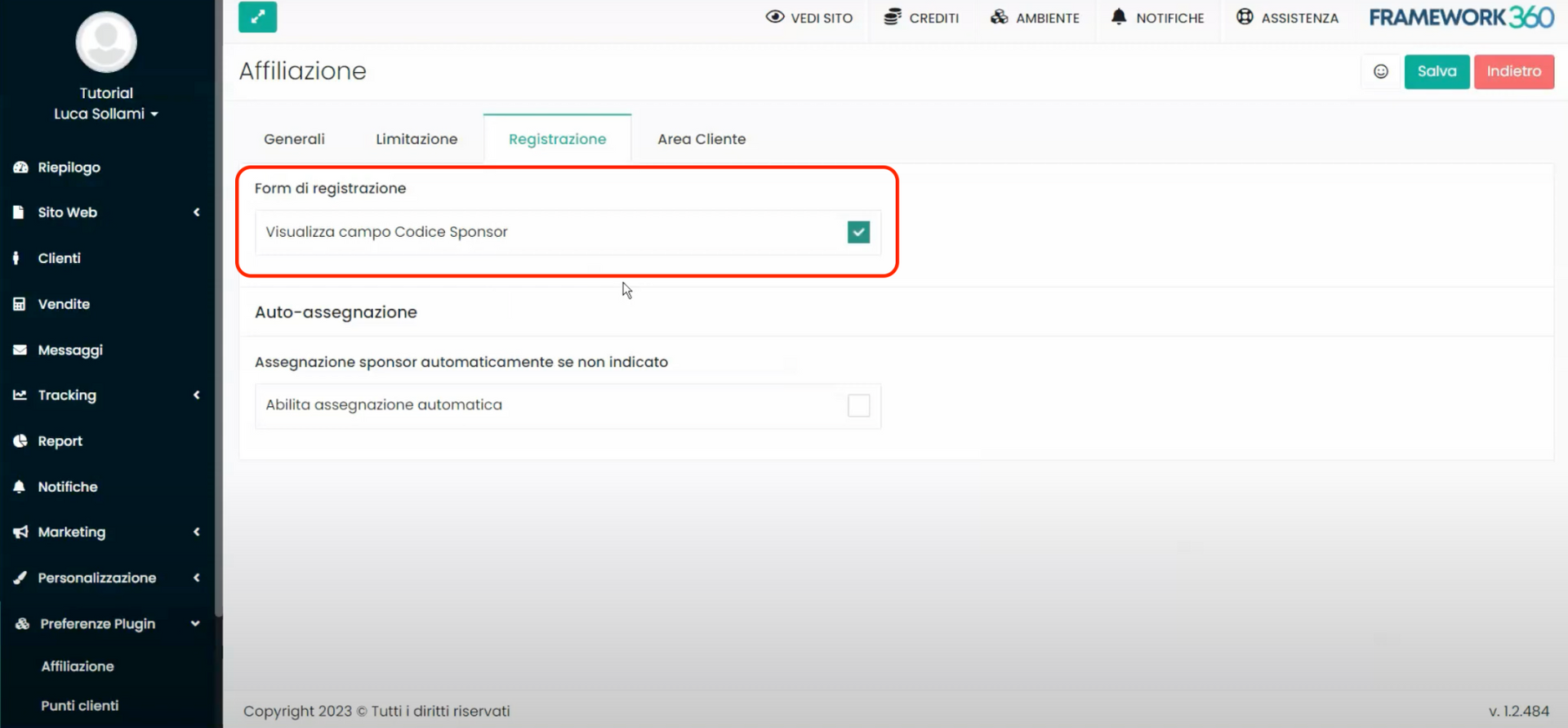
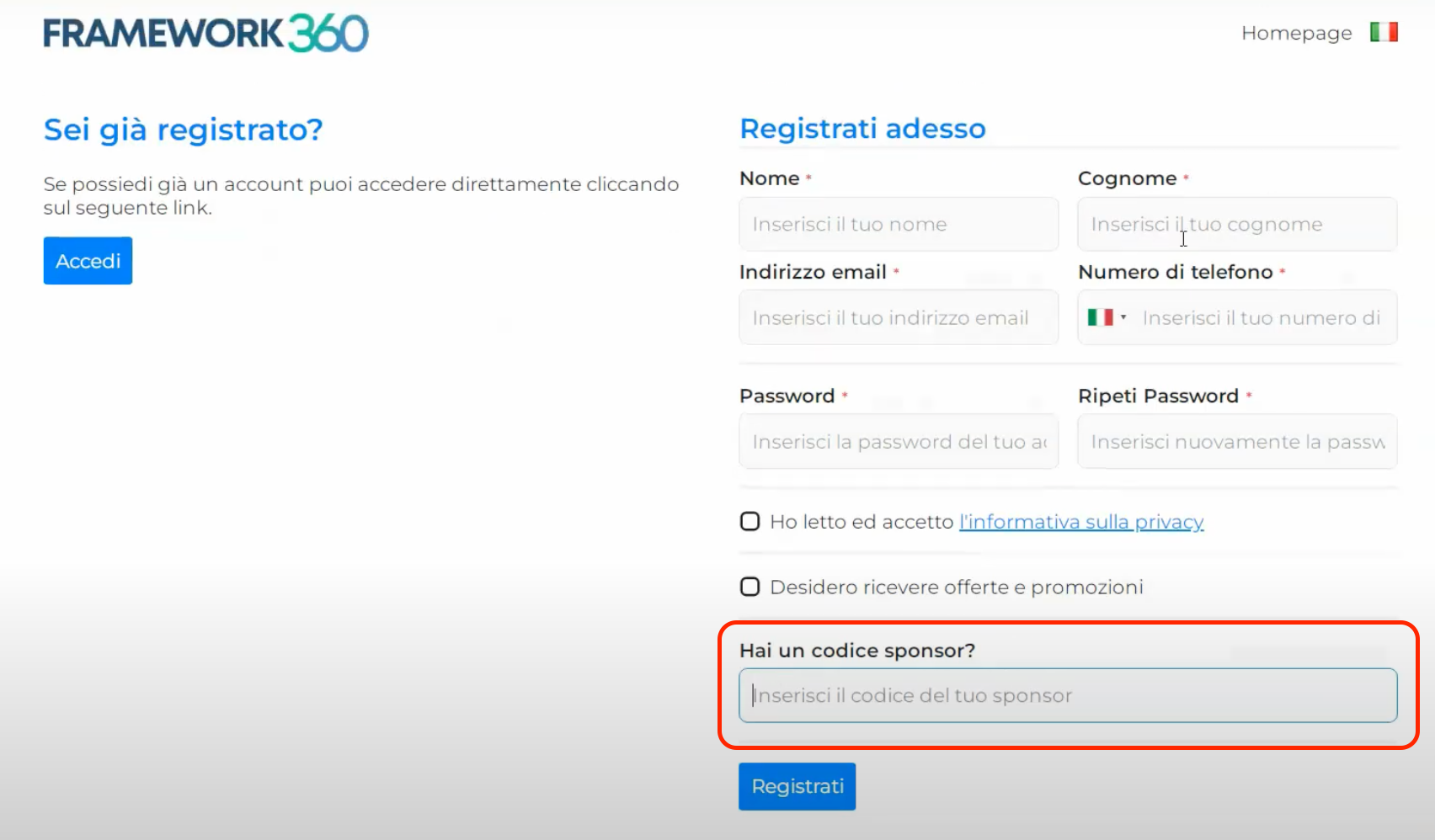
Además, al activar la opción "Habilitar asignación automática", podríamos hacer que se asigne automáticamente a todos los nuevos usuarios que se registran en el sitio un patrocinador. Podemos decidir si el sistema deberá asignar al nuevo usuario el patrocinador geográficamente más cercano o asignar de forma rotativa un patrocinador entre una serie de patrocinadores seleccionados por nosotros. 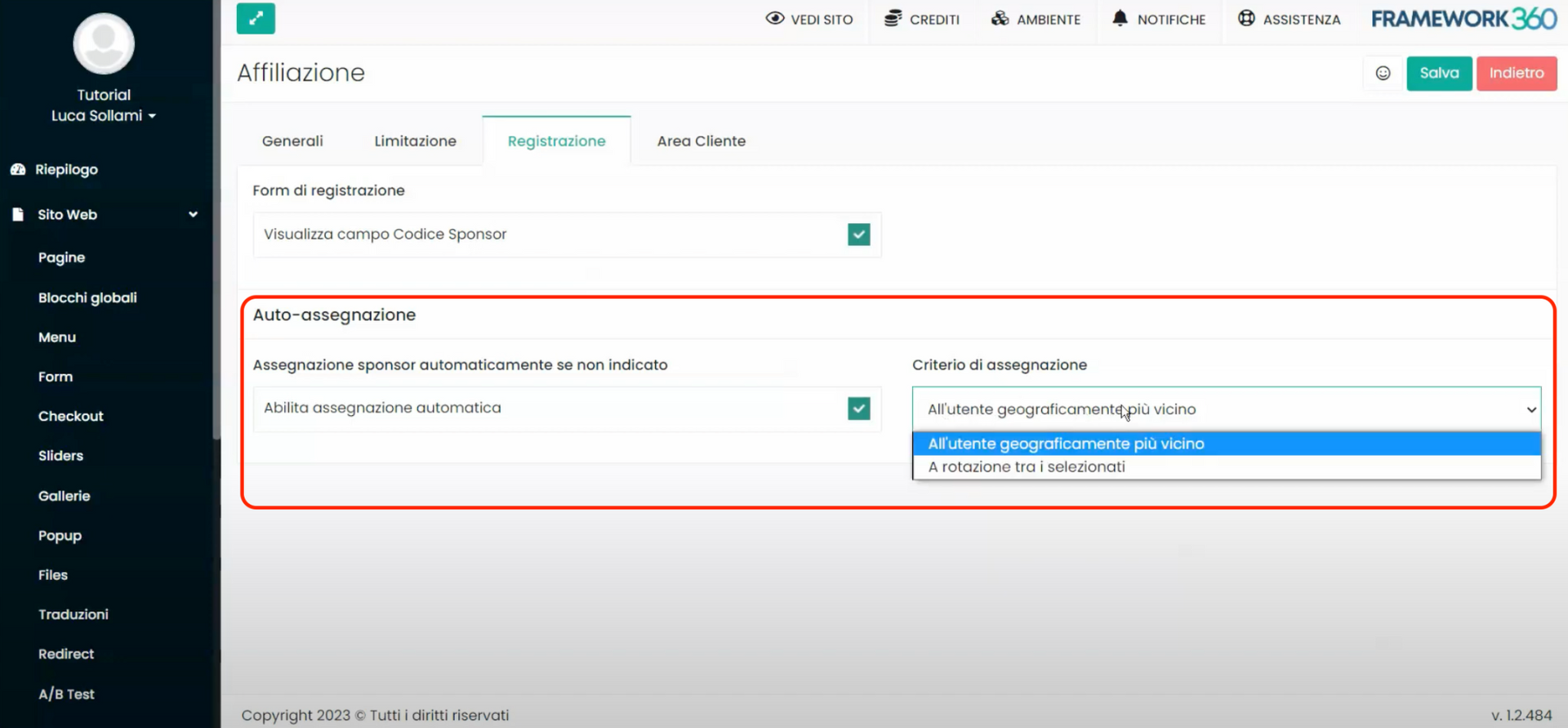
Paso 5: Configuramos las configuraciones de la pestaña “Área Clientes” del plugin “Afiliación”
Dentro de la pestaña “Área Clientes” podemos gestionar las secciones y los mensajes que se mostrarán dentro de la pestaña “Afiliaciones” del Área Clientes. Si deseas saber cómo habilitar el Área Clientes te invito a consultar la guía dedicada haciendo clic aquí.
Por defecto, la pestaña “Afiliaciones” del Área Clientes mostrará el código de afiliación personal, el enlace de afiliación y la lista de los usuarios patrocinados:
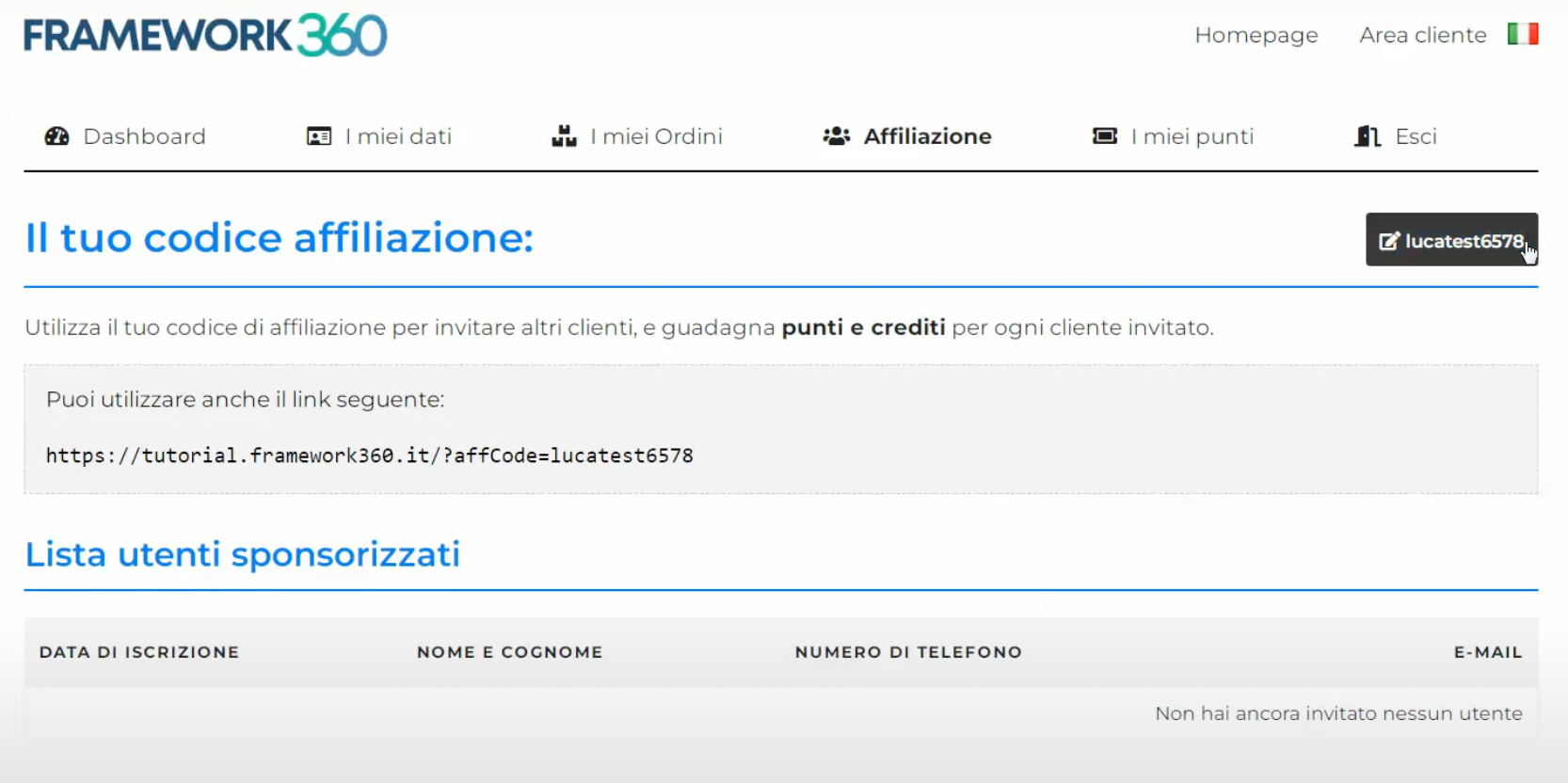
La diferencia entre el código de afiliación y el enlace de afiliación è la siguiente:
- El código de afiliación è una secuencia de caracteres que identifica a un afiliado y puede ser ingresado manualmente por un nuevo usuario en el proceso de registro para ser asignado a ese afiliado.
- El enlace de afiliación è una dirección web que contiene el código de afiliación y que puede ser compartido por un afiliado a través de varios canales. Quien haga clic en este enlace y se registre en el sitio será asignado automáticamente a ese afiliado sin necesidad de ingresar el código manualmente.
En ambos casos, el objetivo è el mismo: hacer saber al sistema quién ha traído a los nuevos usuarios registrados y premiar a los afiliados con puntos y créditos.
Regresando a las modificaciones que podemos realizar dentro de la pestaña "Área de Clientes" del plugin "Afiliación", tendremos la posibilidad de modificar el mensaje inicial de la pestaña "Afiliaciones" del Área de Clientes o de agregar nuevas secciones, siempre de la pestaña "Afiliaciones" del Área de Clientes, como por ejemplo la sección que permite invitar nuevos usuarios por correo electrónico.
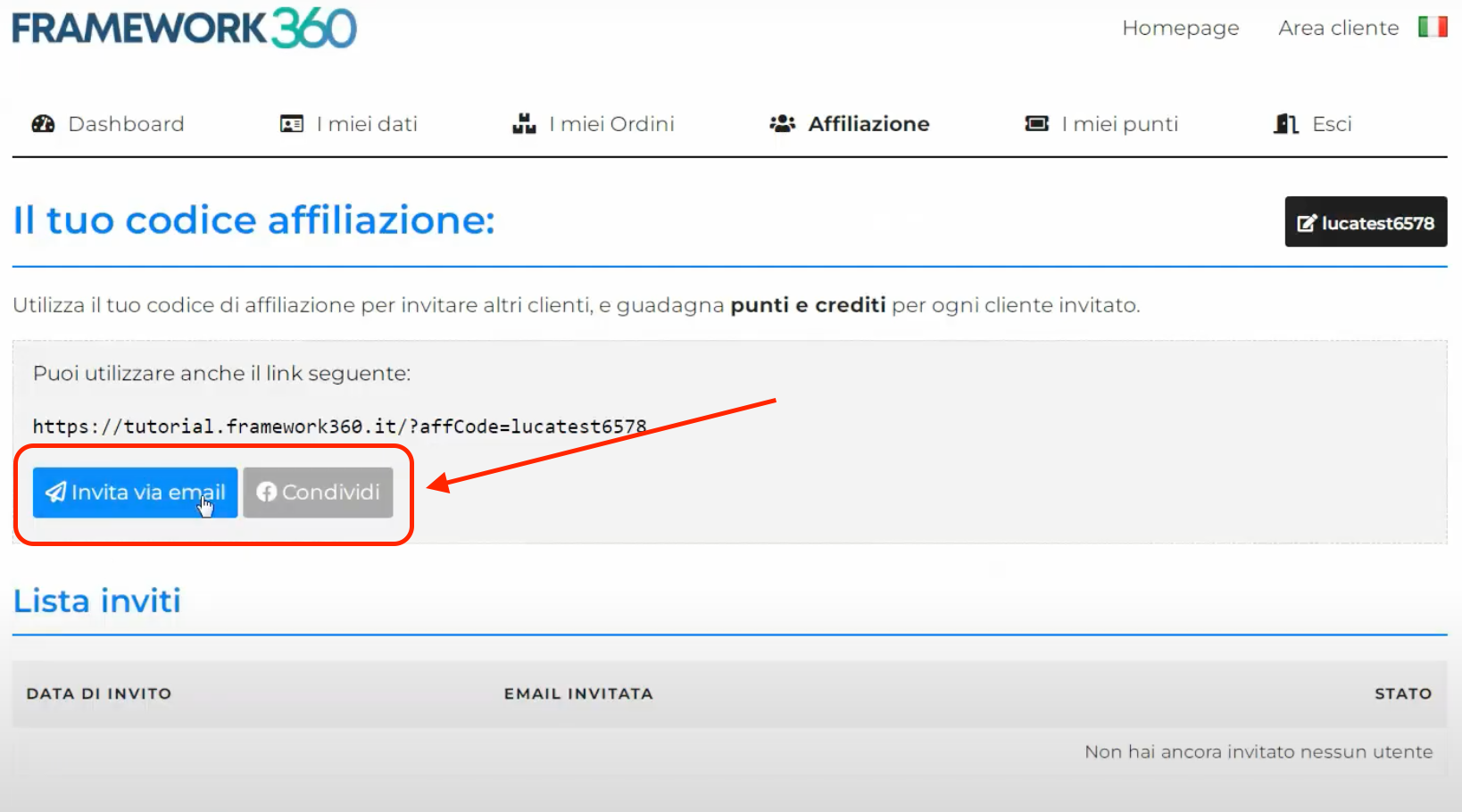
También podemos agregar diferentes secciones en las que se muestran diferentes enlaces de afiliación para las distintas páginas de nuestro sitio, ya que por defecto el enlace de afiliación nos lleva a la página principal del sitio, pero podríamos crear enlaces adicionales de afiliación que redirijan, por ejemplo, a la página "Quiénes somos" o al catálogo de productos.